1、打开需要处理的影像【2.PSD】,如下图所示。
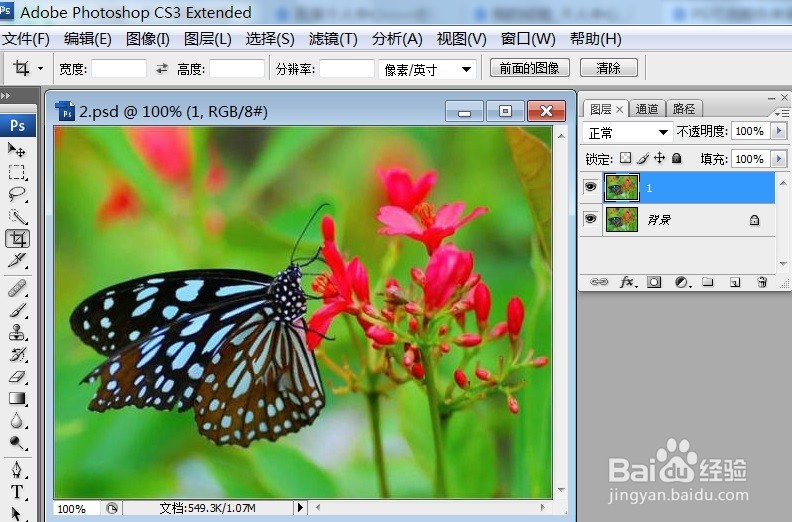
2、打开需要处理的影像【2.PSD】,点选工具列的【图像】→【调整】→【黑白】如下图所示。

3、打开需要处理的影像【2.PSD】,点选工具列的【图像】→【调整】→【黑白】,弹出【黑白】对话框,如下图所示。

4、打开需要处理的影像【2.PSD】,点选工短铘辔嗟具列的【图像】→【调整】→【黑白】,弹出【黑白】对话框,调整【红色】、【黄色】、【绿色】、【青色】、【蓝色】、【洋红】及色调的【色相】、【饱和度】如下图所示

5、打开需要处理的影像【2.PSD】,点选工短铘辔嗟具列的【图像】→【调整】→【黑白】,弹出【黑白】对话框,调整【红色】、【黄色】、【绿色】、【青色】、【蓝侣忒簿红色】、【洋红】及色调的【色相】、【饱和度】后,点击【确定】效果如下图所示

